魔法猪重装XP系统提示设备没有声音的解决措施
更新时间:2016-10-05 10:31:28
作者:
魔法猪重装XP系统提示设备没有声音的解决措施。电脑提示没有声音设备怎么办?很多使用XP系统的朋友,在使用电脑的过程中,都有遇到过系统突然提示没有声音设备的问题。这是什么原因导致的呢?今天小编就和大家说说XP系统提示没有声音设备的解决措施吧!
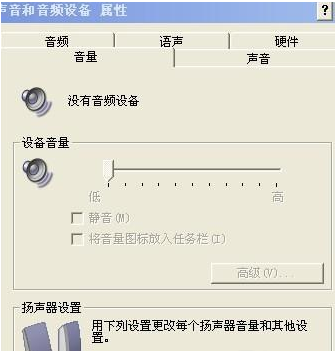
1、没有安装驱动或者驱动不正确、不完整(XP下“控制面板”的“声音和音频设备”,[WIN98则是“控制面板”的“多媒体”]的“音频”选项否灰色不可用);建议重新安装驱动,特别是随主板送的光盘上的驱动(注意:对于AC7的板载声卡,随主板送的光盘上的驱动未必是正确的),如果知道声卡或者主芯片型号可以去搜索最新的驱动。
2、XP下“控制面板”的“声音和音频设备”WIN98则是“控制面板”的“多媒体”]的“音频”选项否灰色不可用,如果是板载声卡的话检查BIOS里是否开启了板载声卡;如果是独立声卡的话也可以开机箱检查声卡是否接触不良(特别是老机子)。
3、XP下“控制面板”的“声音和音频设备”的“音频”选项否灰色不可用,但确认安装过正确的驱动,可以进“控制面板”的“管理工具”的“服务”里查看“Windows Audio”是否开启(“Windows Audio”服务,服务名AudioSrv,管理基于 Windows 的程序的音频设备,默认是自动的,偶然也会出现手动的情况),将该服务启动并设置为“自动”。
系统重装相关下载
系统重装相关教程
重装系统软件排行榜
重装系统热门教程
- 系统重装步骤
- 一键重装系统win7 64位系统 360一键重装系统详细图文解说教程
- 一键重装系统win8详细图文教程说明 最简单的一键重装系统软件
- 小马一键重装系统详细图文教程 小马一键重装系统安全无毒软件
- 一键重装系统纯净版 win7/64位详细图文教程说明
- 如何重装系统 重装xp系统详细图文教程
- 怎么重装系统 重装windows7系统图文详细说明
- 一键重装系统win7 如何快速重装windows7系统详细图文教程
- 一键重装系统win7 教你如何快速重装Win7系统
- 如何重装win7系统 重装win7系统不再是烦恼
- 重装系统win7旗舰版详细教程 重装系统就是这么简单
- 重装系统详细图文教程 重装Win7系统不在是烦恼
- 重装系统很简单 看重装win7系统教程(图解)
- 重装系统教程(图解) win7重装教详细图文
- 重装系统Win7教程说明和详细步骤(图文)













